win7系统IE浏览器提示已停止工作的解决办法
发布时间:2017-12-17 20:27:17 浏览数: 小编:fuyuan
最近有win7纯净版用户跟小编反应,在使用系统自带的IE浏览器总是提示已停止工作的问题!出现这样的问题,实在让我们在使用操作系统的时候带来了不好的操作体验。下面系统族小编就给大家带来win7系统IE浏览器提示已停止工作的解决办法,如下:
相关阅读:IE浏览器“为帮助保护您的安全,Internet Explorer已经阻止...”的解决办法
解决方案:重置Internet Explorer默认选项
1、打开Internet Explorer浏览器,打开浏览器上方的“工具”选项,然后打开“Inetnet 选项”对话框,单击“高级”选项卡。在“重置 Internet Explorer 设置”下,单击“重置”;
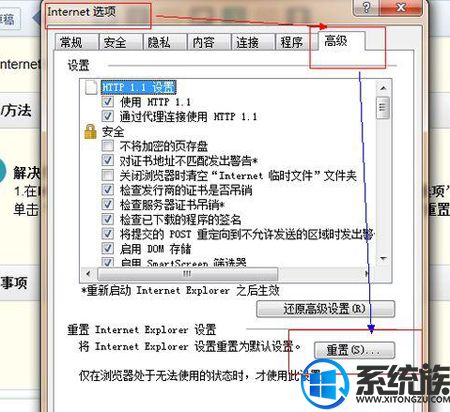
2、然后再次单击“重置”;(您也可以勾选“删除个性化设置”,以将相应的个性化信息重置为默认设置。)
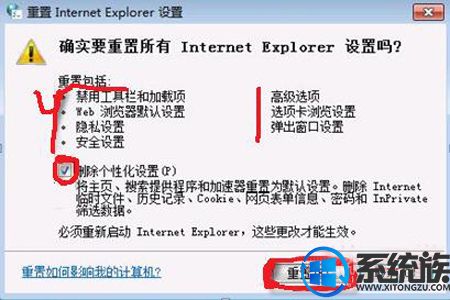
3、Internet Explorer 完成重置设置后,单击“重置 Internet Explorer 设置”对话框中的“关闭”,以上步骤完成后,关闭所有的浏览器窗口,重新启动ie浏览器即可。
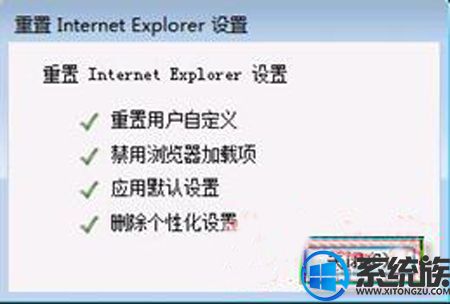
以上就是win7系统IE浏览器提示已停止工作的解决办法了,如果你也遇到了同样的问题,不妨按照以上教程方法操作一下吧,希望系统族小编能帮到大家。



















